|
|
|
| Dit document is beschikbaar in: English Castellano Deutsch Francais Nederlands Russian Turkce Korean |
|
door Ismael Ripoll <iripoll /at/ disca.upv.es> Vertaald naar het Nederlands door: Guus Snijders <ghs(at)linuxfocus.org> Inhoud: |
De StarOffice Suite, Presentaties makenKort:
Dit artikel geeft een overzicht van de software suite StarOffice 4.0.
De functionaliteit die door StarOffice wordt geboden is te omvangrijk
om in een enkel artikel te kunnen verkennen. In dit eerste deel
gaan we de presentatie applicatie (vergelijkbaar met MS PowerPoint)
bekijken. In toekomstige artikelen zullen we andere applicaties
bekijken: Word Processor (tekstverwerker), Spreadsheet, Web Navigator,
enz
|
" Een integrale oplossing voor de taken van een bureau omgeving "
Specifieker, StarOffice omvat de volgende applicaties (ik probeer er geen een over te slaan): tekstverwerker, spreadsheet, database, presentatie editor, mail programma, ftp client, news programma, web browser, HTML editor en een graphics editor.
Alvorens de pakketten te beschrijven, is het belangrijk om een paar woorden over de licentie te spreken. StarOffice wordt niet gedistribueerd onder GPL en de broncode is niet beschikbaar. Blijkbaar proberen ze deze manier vol te houden om tenslotte een finale versie te produceren die NIET-COMMERCIEEL, ALLEEN VOOR PERSOONLIJK GEBRUIK is en beschikbaar via Caldera en StarDivision.
Volgens de deal die getekend is door StarDivision en Caldera, zal de laatste de rechten over commercialisatie en distributie van StarOffice krijgen. Als iemand StarOffice in andere distributies wil opnemen, moeten ze eerst contact opnemen met Caldera. Dit is een grote tekortkoming en de reden dat de meeste grote Linux FTP sites StarOffice niet aanbieden.
Als je het mij vraagt, gaat StarOffice een keerpunt zetten in de geschiedenis van Linux. Tot nog toe was Linux vooral beperkt tot R&D groepen in universiteiten en bedrijven (plus het enorme aantal onvoorwaardelijke hackers), vooral vanwege twee factoren: (1)Linux vraagt meer kennis van computer wetenschappen; en (2) Er was een tekort aan office-georiënteerde applicaties voor linux, en dan denk ik aan WYWSIWYG editors, spreadsheets, enz.. Recente distributies hebben het probleem van beheer en installatie voor gebruikers flink verminderd, dit is een goede verbetering. Hoewel er al heel lang erg goede editors voor Linux bestaan (Emacs, LyX, Applix, enz), bereikt geen van deze de hoogte van programma's als MS Word (hoe pijnlijk het ook is om je dat te realiseren). StarOffice heeft de situatie flink veranderd, de performance en look-and-feel bereiken het niveau van het omni-aanwezige Ms Office. Zoals iemand reeds zijn "Bill Gates gaat nachtmerries krijgen op het moment dat hij kennis maakt met StarOffice".
Een van de interessante karakteristieken van StarOffice is dat het een enkel programma is en dat alle applicaties in hetzelfde venster van dit unieke programma worden uitgevoerd. In feite heeft StarDivision een volledige windows omgeving voor hun programma gebouwd waarbij een enkel frame wordt geopend door StarOffice. Deze aanpak maakt het makkelijker om de applicatie te onderhouden en te porten naar allerlei soorten platformen: OS/2, Windows, Linux, Sun en andere UNIX's. Slechts 20% van de code is platform-afhankelijk.
StarOffice ontwerpers weten goed dat de look-and-feel van MS de grote winnaar is in alle gebieden van office software, en dat de menu organisatie en de bekende sneltoetsen een de facto standaard zijn geworden. Met het oog op de huidige situatie besloten ze om de dingen simpel voor zichzelf te houden en een installatie proces en een gebruikers interface die behoorlijk "standaard" zijn. De sterke overeenkomsten met windoze applicaties kunnen zelfs irritant zijn voor Linux veteranen.
Dit artikel schrijf ik met StarOffice. De volgende afbeelding is een snapshot van de tekst verwerker:
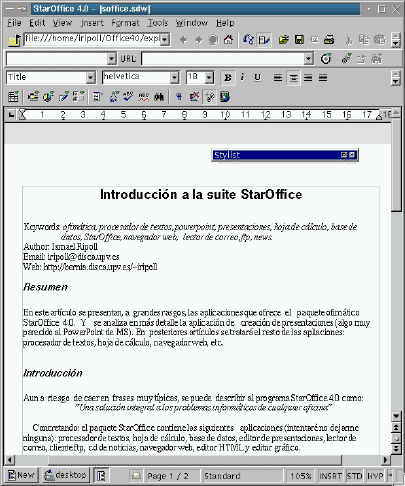
Voordat je begint met de installatie, controleer of je een libc versie 5.4.22 of hoger hebt op je systeem. In andere woorden, controleer of je het bestand /lib/libc.so.5.4.22. Als je systeem deze library mist, kun je deze downloaden van sunsite. Als je Red Hat 5.0 hebt, zul je ook problemen krijgen, daar deze al gebruik maakt van de volgende versie van deze library, libc6 en de libc.so.5.3. Ik heb begrepen dat er al een patch is om de distributie compatible te maken met applicaties die libc.so.5.4 gebruiken, maar ik zal je in ieder geval de altijd-succesvolle truck leren:
Er zijn twee mogelijke installatie stijlen. De suite kan geïnstalleerd worden voor persoonlijk gebruik of voor systeembreed gebruik. Als je het laatste installatie type wilt, gebruik je de optie /net en installeer je het in een directory waar alle gebruikers toegangs permissies hebben, bijvoorbeeld /opt. Deze installatie kost ongeveer 144 Mb schijfruimte. Daarna kan iedere gebruiker die het wil, het programma uitvoeren als /opt/Office40/bin/setup en de optie "Install from CD or net" kiezen. De installatie van iedere gebruiker kost ongeveer 12 Mb.
Tenslotte voegen we aan de PATH variabele de directory toe waar de programma bestanden te vinden zijn:
export PATH=$PATH:$HOME/Office40/bin.
StarOffice maakt zwaar gebruik van de mogelijkheden van de X server, daarom is het belangrijk om alle font sources geïnstalleerd te hebben, anders zullen sommige fonts, als deze niet gevonden worden, standaard worden vervangen door andere fonts of andere groottes en er meestal slechter uitzien. De Office suite zelf levert een aantal fonts voor je X server. De volgende commando's informeren je X server waar de fonts te zoeken die StarOffice graag wil:
$ xset fp+ $HOME/Office40/fonts/75dpi $ xset fp+ $HOME/Office40/fonts/type1Het uitvoerbare bestand dat de suite start, is soffice. Als je computer over minder dan 32 Mb beschikt of als je veel programma's hebt draaien, wees geduldig, het starten kan even duren. Net als bij de installatie, als er problemen optreden met de libraries, probeer dan te starten met:
$ (export LD_LIBRARY_PATH=/lib.old:$LD_LIBRARY_PATH; soffice)
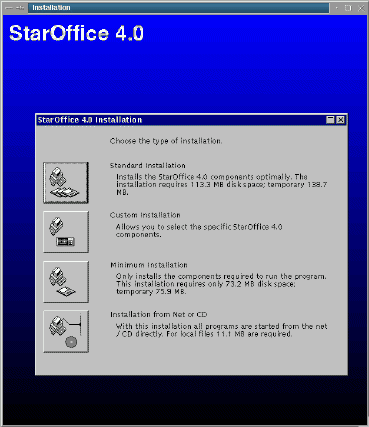
Alle programma's in de suite zijn ontworpen om de Windows stijl te helpen (dat is, antwoorden op allerlei soorten vragen, hoe dom ze ook zijn). Alle dialoog vensters hebben een Help knop. Versie 4.0 bevat de help bestanden niet, dus zijn deze help knoppen niet echt functioneel.
Ieder programma heeft zijn bijbehorende tutorial in deze versie. Deze zijn niet erg uitgebreid, welllicht dat het ontwikkel team niet genoeg tijd had om completere tutorials te schrijven. Aan de andere kant, de informatie die wordt gegeven is erg goed. Dit zijn het soort handleidingen dat je kunt lezen terwijk je werkt aan je documenten.
Behalve de typische hints heeft StarOffice een aantal erg bruikbare, uitgebreide tips. Deze zijn te vinden in het menu Help->Extended_Tips
Als we een "object" selecteren, kunnen we een menu oproepen met een rechts-klik. Dit menu bevat de handigste functies die je kunt uitvoeren op het geselecteerde object type. Bijvoorbeeld: als je een tekst blok selecteerd, heeft de object toolbar het volgende uiterlijk:
Maar als we een graphisch object selecteren, ziet de toolbar er als volgt uit:
We kunnen meerdere applicaties tegelijkertijd gebruiken. Ieder document kan compleet anders zijn. Zo kunnen we bijvoorbeeld tekst bewerken in een venster, tegelijkertijd in een ander venster over het net surfen en in weer een ander venster bezig zijn met een spreadsheet. Zo heb ik op dit moment de presentatie die aan het voorbereiden ben voor dit artikel, op mijn scherm samen met het tekst bestand dat je nu leest.
Het enige probleem dat ik op dit moment zie, is dat er alleen Engelse en Duitse woordenboeken worden ondersteund. Volgens mijn informatie wordt er echter spoedig een meer-talige versie vrijgegeven.
Een andere interessante tool is de synoniem-zoek-engine (erg bruikbaar als je in een tweede taal moet schrijven).
![[Thesaurus]](../../common/May1998/thesa.gif)
Het is onmogelijk om alle features van StarOffice in een enkel artikel te bespreken. Daarom zal ik deze serie beginnen met een van de applicaties die ik het hardst nodig had onder Linux: de presentatie editor, de PowerPoint voor Linux
Presentatie ontwerp programma's bevinden zich ergens tussen tekst verwerkers (Word, LyX, enz) en vector graphics editors (CorelDraw, xfig, enz.) in. Met een presentatie editor kunnen we verschillende soorten presentaties maken: presentaties voor een computer scherm, presentaties op slides (zwart-wit of kleur) en presentaties op papier.
Een presentatie bestaat uit een aantal onafhankelijke pagina's; dit betekend dat iedere tekst of figuur die de pagina overschrijdt verloren is, er worden geen nieuwe pagina's gegenereerd. De gebruiker heeft totale controle over de verdeling en plaatsing van objecten op de pagina. Normaal gesproken hebben we een uitgebreide collectie voor-gedefinieerde objecten beschikbaar (geometrische figuren, pictogrammen, tekst boxen, en meer).
De presentatie editor heet Presentation, aan de andere kant is dit nauwelijks relevant, daar we deze alleen kunnen benaderen via het soffice venster.
Er zijn twee manieren om een presentatie te maken: beginnen met een lege presentatie, of gebruik maken van de assistent --Auto Pilot (wizard)--. In het laatste geval, gebruik je File->New->Presentation, volg je de Auto Pilot vensters en op het eind heb je een set slide (dia) sjablonen voor je selectie (erg vergelijkbaar met MicroSoft's PowerPoint).
Nu is het tijd om de door de Auto Pilot gesuggereerde sjablonen te vullen en verder nodige slides toe te voegen aan onze presentatie. Er zijn verschillende werk modi:
Wat een presentatie ontwerptool in mijn ogen waardevol maakt, is niet de hoeveeldheid extraatjes en nieuwe features die het heeft, maar hoe vriendelijk en geautomatiseerd het is voor de gebruiker.
99% van alle slides die we maken zal een sterk vergelijkbaar aanzicht hebben: een titel en dan waarschijnlijk een lijst met tekst items. Deze taak komt veel voor en een eenvoudig mechanisme om ze uit te voeren zou dus handig zijn. Presentation staat ons toe om een slide structuur te kiezen uit een menu met mogelijke algemene structuren, waarbij iedere slide structuur op ieder moment kan worden aangepast.
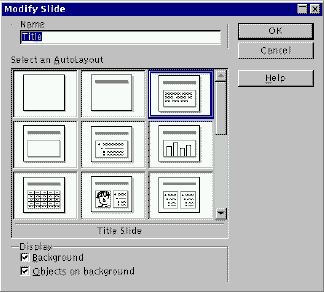
De meeste presentaties zijn niet beperkt tot een serie tekst slides. Vaak willen we tekst in ruimte uitlijnen om concepten en relaties uit te leggen, mogelijk met behulp van rechthoeken, pijlen en andere geometrische objecten. Tekst schrijven binnen een geometrisch figuur is een onmisbare taak in een presentatie ontwerp. Presentation maakt het ons mogelijk om de gebruikelijke rechthoeken (al dan niet met ronde hoeken), ellipsen, enz. te gebruiken. Complexe 2D geometrische objecten zijn niet beschikbaar, zoals in PowerPoint, maar deze worden niet erg vaak gebruikt. Als ze om een of andere reden nodig zouden zijn in een presentatie, kunnen we ze maken met de lijnen en polygon tool.
Alle attributen van een figuur kunnen eenvoudig gewisseld worden vanaf de toolbar of het context menu.
Tekst schrijven binnen een figuur is erg simpel, dubbelklik gewoon op het figuur.
Een aantal basis 3D figuren zijn ook beschikbaar en deze kunnen met veel parameters worden aangepast met verbluffende resultaten.
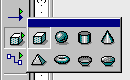
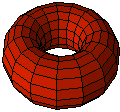
Lijnen zijn onmisbaar voor het vastleggen van relaties tussen objecten en om de aandacht van het publiek vast te houden. We hebben veel soorten lijnen, van kale lijnen tot lijnen met pijlpunten en CAD ontwerp lijnen voor het meten van afstanden.
Objecten kunnen gelinkt worden met connectors (verbindingen). Connectors zijn ook een speciaal soort lijnen, als twee objecten zijn gelinkt met een connector en een van de objecten wordt verplaatst, dan past de connector zichzelf aan zodat het de twee objecten gelinkt houdt. Er zijn verschillende typen pictogrammen voor het afsluiten van de lijnen en van beide extremen: vierkantjes, cirkels, pijlen en gevuld of leeg.
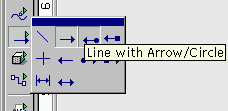
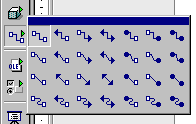
We kunnen ieder type bitmap afbeelding gebruiken: jpg, bmp, gif, png, tif, enz. Vanaf dit moment kan de afbeelding worden gebruikt als ieder ander object: we kunnen het verplaatsen, aanpassen, enz. StarOffice heeft een gallerij met afbeeldingen beschikbaar.
Nu komen we bij de spectaculaire features. Als onze presentatie wordt weergegeven met een video projector, kunnen we nog steeds gebruik maken van het programma Presentation. In dit scenario neemt het programma totale controle over de X server en kunnen we door de dia's bladeren door simpelweg met de muis te klikken (of met behulp van een timer). Je sluit gewoon de video uitgang van de computer aan op de projector, klikt op de knop "Slide Show" en schakel de lichten uit.
We kunnen de objecten in onze presentatie laten bewegen en communiceren op voor-gedefieerde manieren (Tools-> Effects). Tijdens het maken van de presentatie kan men aangeven hoe ieder object moet verschijnen en verdwijnen.
De overgang van de ene slide naar de volgende kan via Tools -> Slide Transition worden aangegeven. Er zijn vele soorten overgangen beschikbaar. Zo kunnen we de mensen wel uit hun slaap houden tijdens de presentatie! In de "Layout View" mode kunnen we heel snel het overgangseffect van dia naar dia bekijken.
Maar beweging is niet het enige dat we kunnen, we kunnen ook geluid maken.
Verder is het ook mogelijk om geanimeerde gif bestanden te maken en in presentaties te gebruiken.
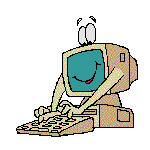
De HTML pagina's die met dit proces zijn gemaakt, ondersteunen geen animatie types. Klik op de afbeelding om het resultaat van een naar HTML geëxporteerde presentatie te zien:
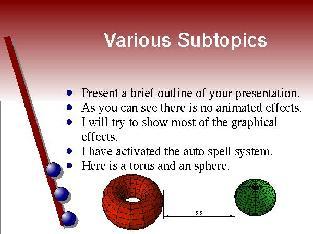
|
Site onderhouden door het LinuxFocus editors team
© Ismael Ripoll "some rights reserved" see linuxfocus.org/license/ http://www.LinuxFocus.org |
Vertaling info:
|
2005-02-26, generated by lfparser version 2.52